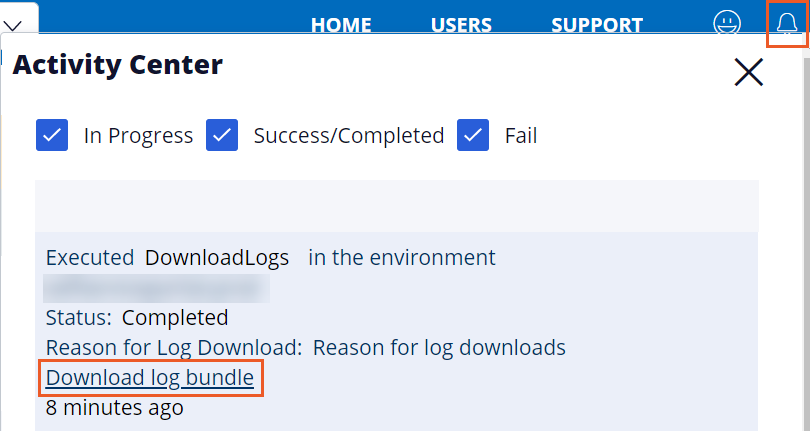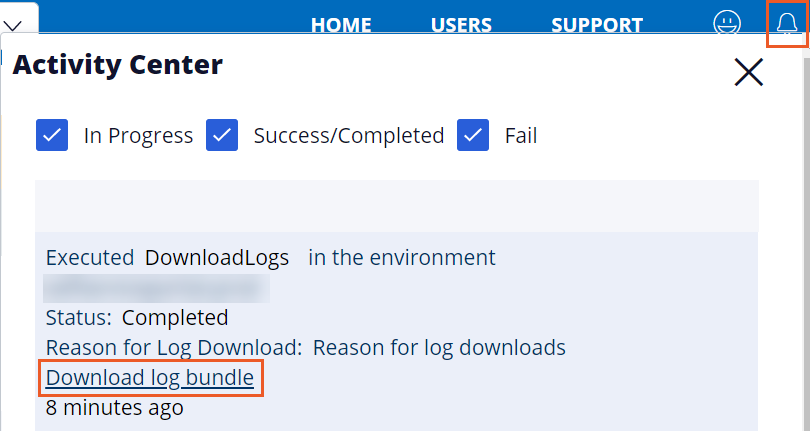Pega Cloudのお客様は、My Pega Cloudポータルからログファイルをダウンロードして社内で分析したり、Pegasystems Global Client Support(GCS)と共有したりすることが可能です。 ログをダウンロードできるのは、Pega Predictive Diagnostic Cloud (PDC)の機能が強化されたものです。PDCは、アラートや例外を確認するためのセルフサービス機能を提供するものです。
My Pega Cloudポータルを使用するには、以下を用意してください。
- ブラウザーの設定でCookieを有効にしていること。
- Cloud-adminロールまたは Cloud-changeロールのアクセス権限。 これらを確保するには、Pega Cloud管理者に連絡してください。 詳細については、「Support user roles」を参照してください。
「My Pega Cloud」タブから、過去365日間に環境から作成されたログのうち、最大で丸7日分の指定ログファイルをバンドルしてダウンロードすることができます。 My Pega Cloudポータルを使用して完了する各ダウンロードは、最大7日間のログをサポートします。さらに追加のログをダウンロードするには、追加の日数のログに対して別の要求を開始する必要があります。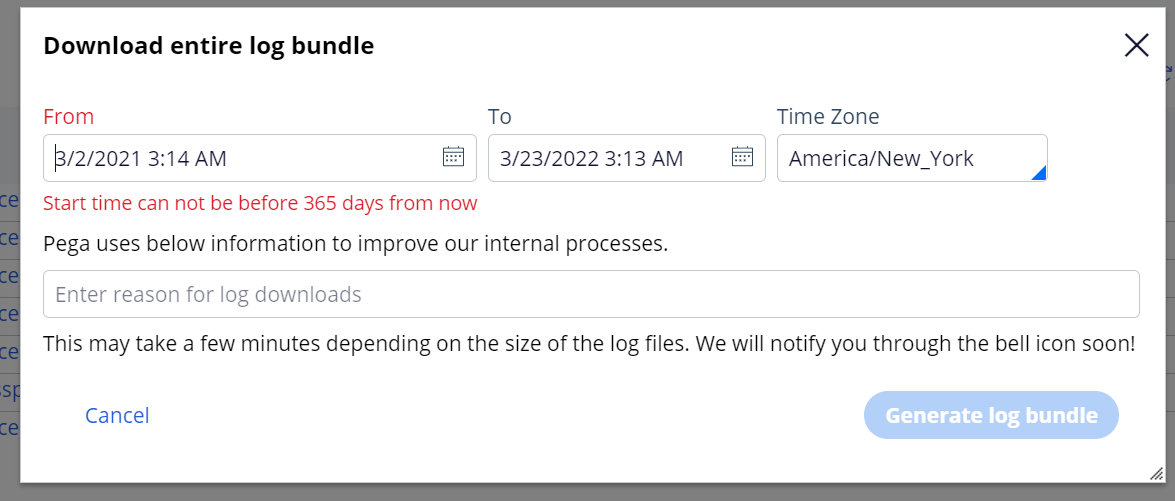
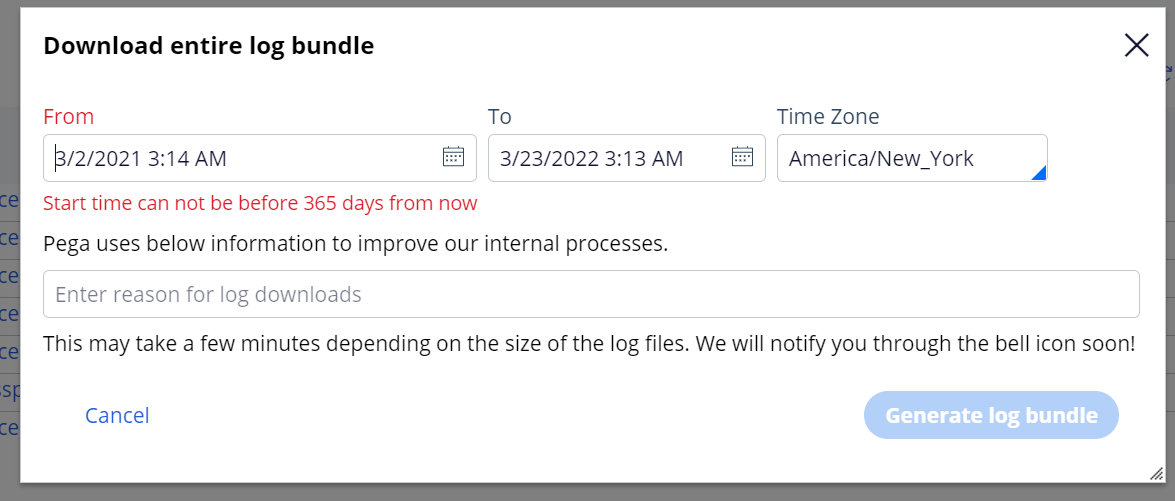
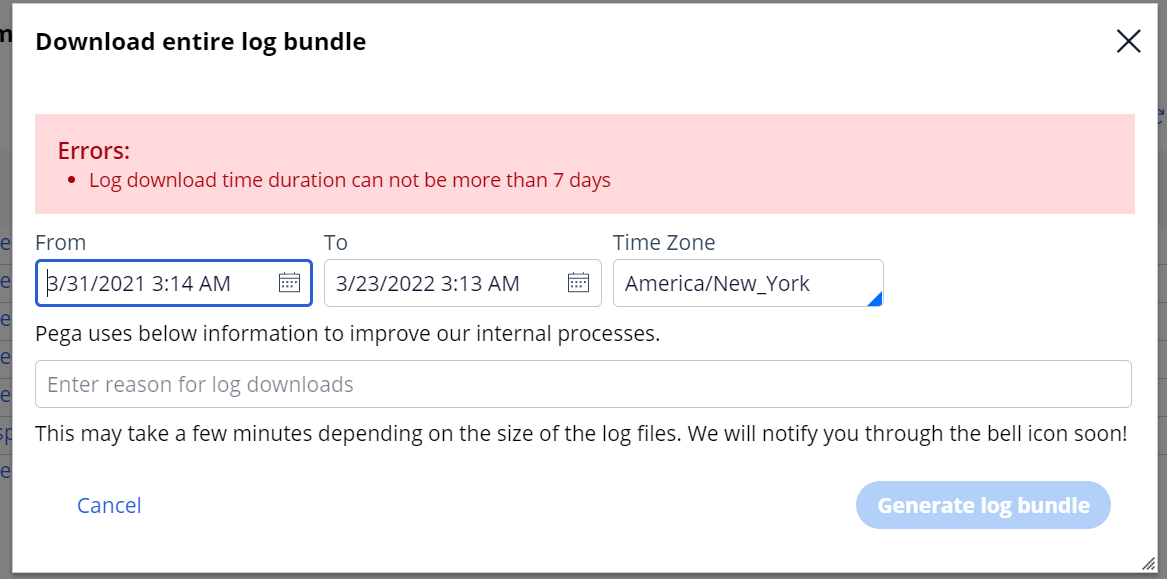
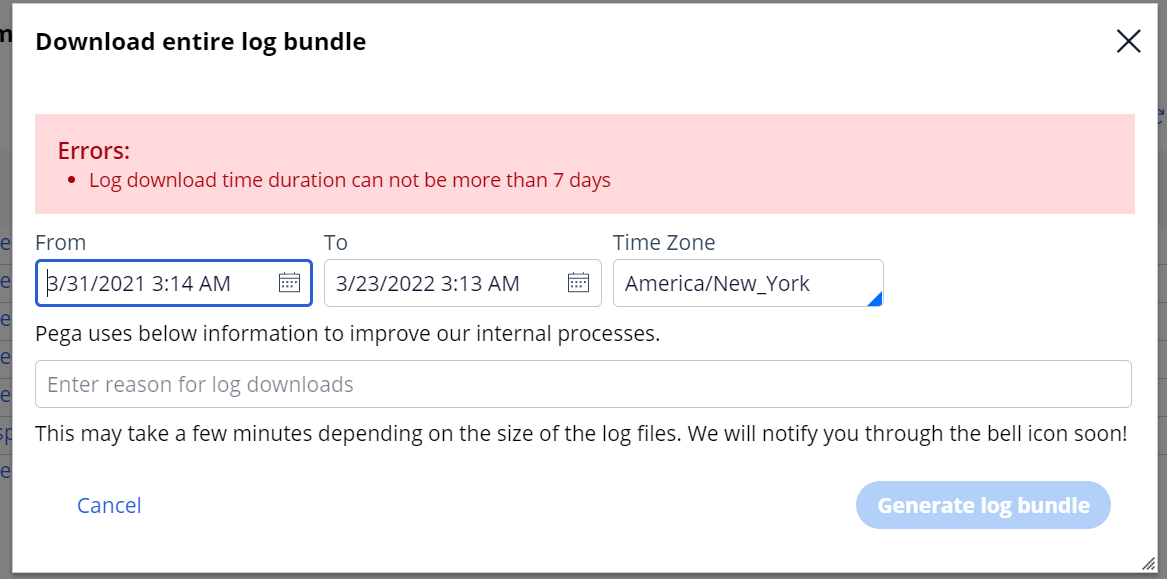
ログバンドルは、ローカルコンピューターにダウンロード可能な圧縮TARファイルです。
Pegaは定期的にPega Cloudシステムの標準メンテナンスを実施し、お客様のシステムを最新のシステムインフラに更新します。 インフラが更新された後、システムは自動的にこの設定を有効にします。 標準メンテナンスポリシーの詳細については、「Pega Cloud maintenance and types of system updates」を参照してください。
次の図は、ログファイルをダウンロードするための選択を行う画面とダイアログです。
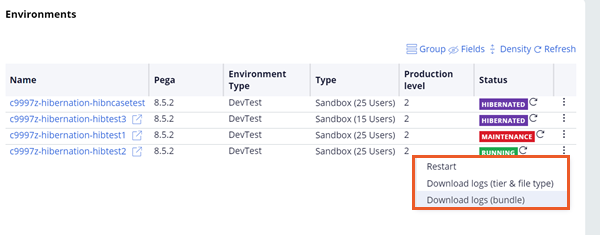
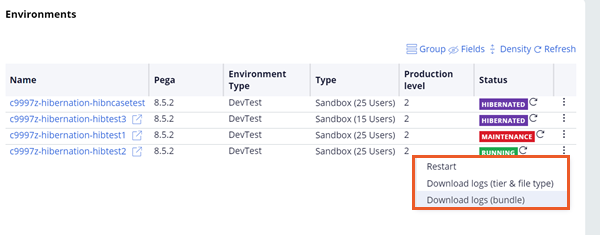
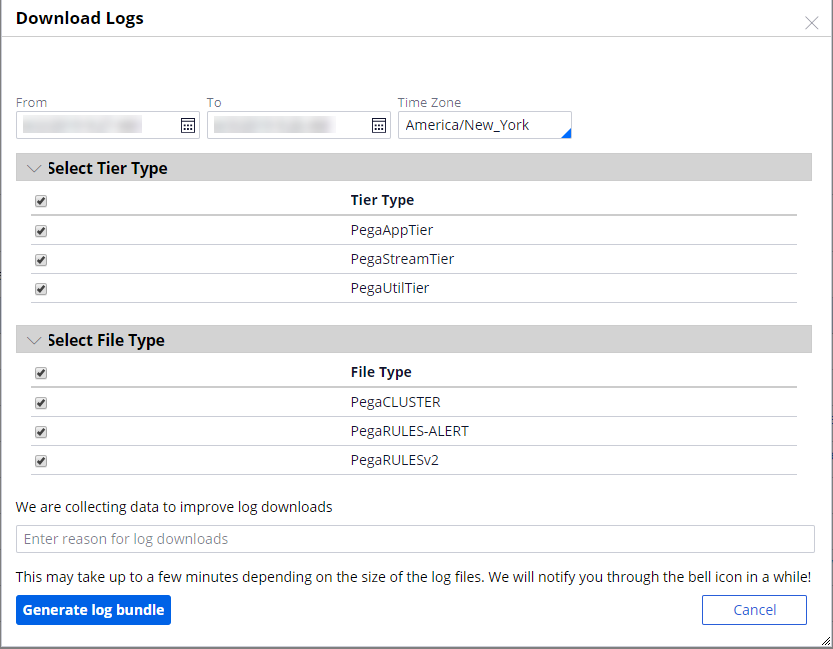
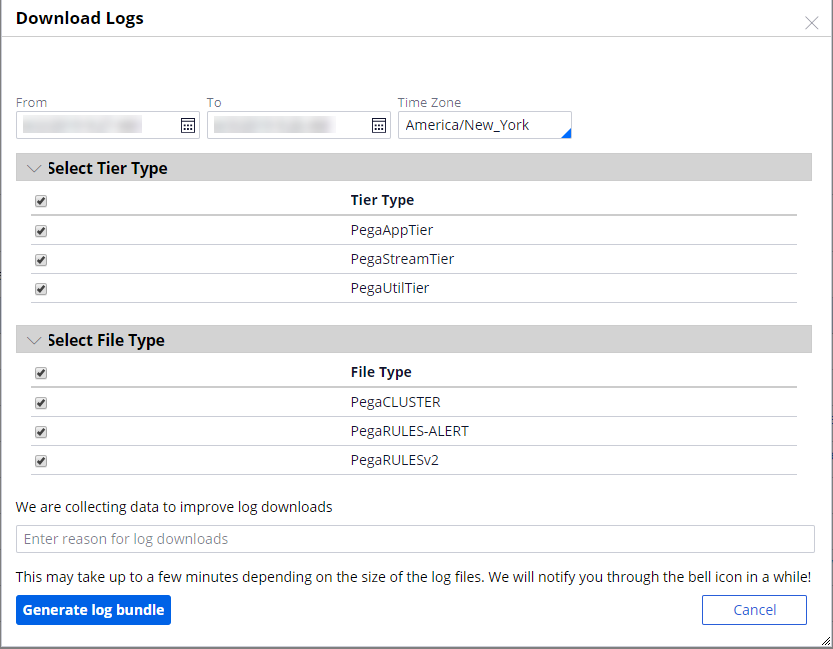
- My Pega Cloudアカウントにログインします。
- 「My cloud setup」タブに移動します。
-
ログファイルが必要な環境を含む行で、Moreアイコンをクリックします。
- 特定の階層とファイルタイプからログをダウンロードするには、「Download logs (tier & file type)」を選択します。
- 埋め込みカレンダー機能を使用して、「From」フィールドと「To」フィールドの日付と時間の範囲を変更します。 Pegaは、過去365日間に作成されたログファイルのダウンロードをサポートしています。
- 「Time Zone」フィールドで、アプリケーションに適用されるタイムゾーンを指定します。 たとえば、インド標準時(IST)の午後1時から午後5時までのログをダウンロードする場合は、「IST」タイムゾーンを選択します。
- 利用可能なログファイルを確認したい「Tier Type」を選択します。 ログバンドルをダウンロードする場合、1つ以上の利用可能な階層を選択することができます。選択した日付と時間の範囲内に生成された利用可能なログファイルを持つ階層の「Tier Types」のみが表示されます。
- 利用可能なログファイルを表示する「File Types」を選択します。 選択した日付と時刻の範囲内で生成されたログファイルの「File Types」のみが表示されます。
- これらのログファイルをダウンロードする理由を入力します。 Pegaでは、この情報を参考にして将来的にログダウンロード機能を改善していきます。
- 「Generate log bundle」をクリックします。 ナビゲーションパネルの下に「Action center」バナーが表示され、ログバンドルが生成されていることが確認できます。
フィルターにマッチするログがない場合、「Generate log bundle」ボタンは有効になりません。
- ログバンドルの生成が正常に完了したら、上部のナビゲーションパネルで通知アイコンを選択し、「Download log bundle」を選択します。
- ログバンドルは、ローカルシステムにダウンロードされます。
- 1つの時点からすべてのログをダウンロードするには、「Download logs (bundle)」を選択します。
- 「Download Logs」ダイアログウィンドウで、日付と時間の範囲と関連するタイムゾーンを入力し、その期間のその環境からログファイルをダウンロードします。
- Pegaがログバンドルのダウンロードで顧客体験を向上させるために、ログファイルをダウンロードする理由を入力します。
- 「Generate log bundle」をクリックします。 ナビゲーションパネルの下に「Action center」バナーが表示され、ログバンドルが生成されていることが確認できます。
- ログバンドルの生成が正常に完了したら、上部のナビゲーションパネルで通知アイコンを選択し、「Download log bundle」を選択します。
- ログバンドルはローカルシステムにダウンロードされます。
- 特定の階層とファイルタイプからログをダウンロードするには、「Download logs (tier & file type)」を選択します。
-
Activity Centerにアクセスし、ダウンロードしたログのステータスおよび可用性を表示します。
ダウンロードしたログバンドルに対するActivity Centerの通知